Cuándo eliminar el almacenamiento de correo de la Mac dispositivo, tiene dos opciones: eliminarlos del almacenamiento fuera de línea o del almacenamiento en línea. Si se trata del almacenamiento en línea, eso significa que también lo elimina del servidor de modo que ya no pueda acceder a él a menos que tenga la versión sin conexión.
Para la versión fuera de línea, eso significa que solo borrar almacenamiento de correo en Mac en el dispositivo pero no desde la fuente en el correo. Es por eso que el correo electrónico es el mejor y más confiable almacenamiento permanente de datos.
En este artículo, veremos tres opciones que admiten la eliminación de datos almacenados. Continúe leyendo para obtener más información sobre los enfoques.
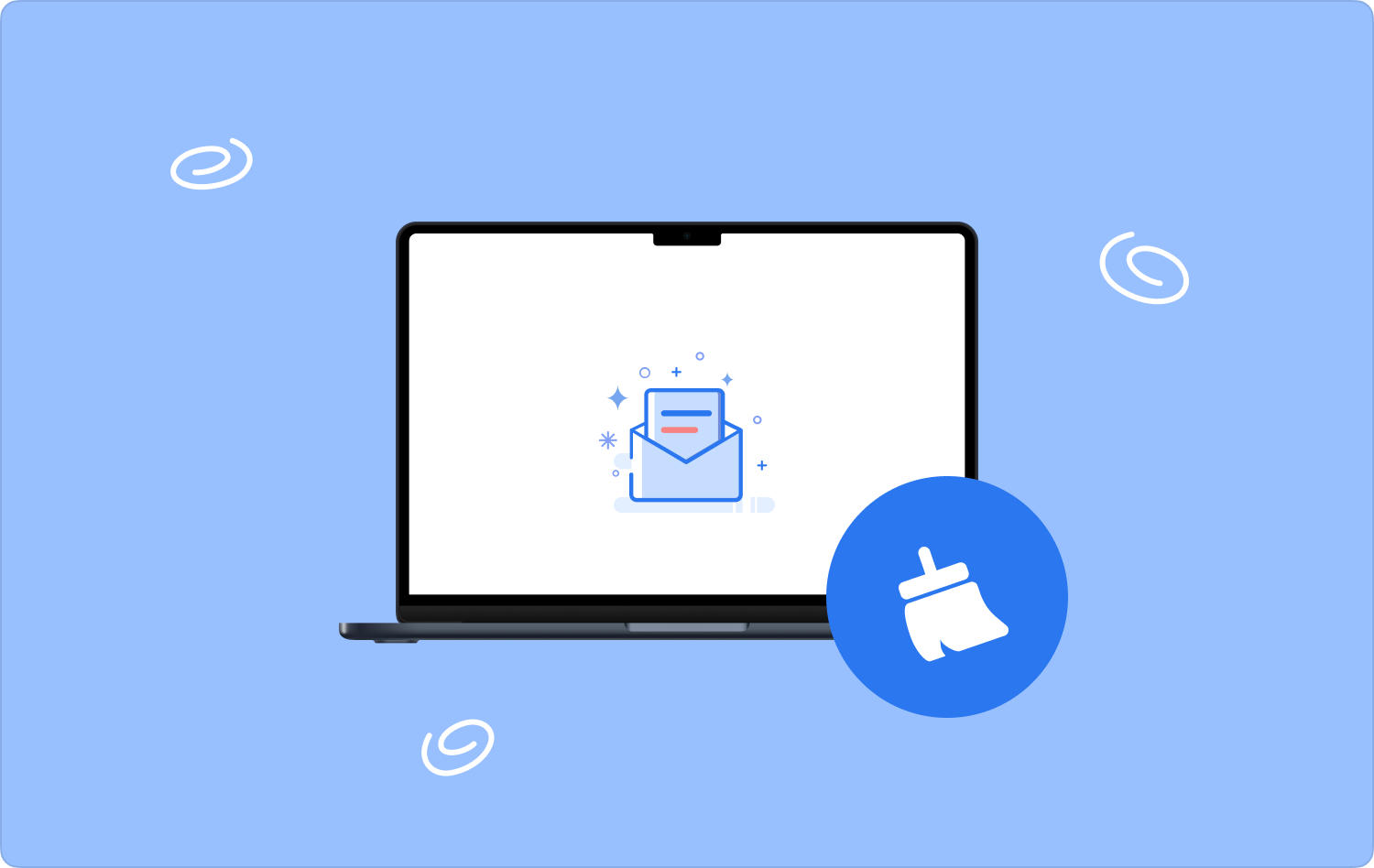
Parte #1: Cómo borrar el almacenamiento de correo en Mac usando Mac CleanerParte #2: Cómo borrar el almacenamiento de correo en Mac usando la aplicación MailParte #3: Cómo borrar el almacenamiento de correo en Mac manualmenteConclusión
Parte #1: Cómo borrar el almacenamiento de correo en Mac usando Mac Cleaner
Esta es una solución digital imprescindible para todas las funciones de limpieza y desinstalación. TechyCub Mac Cleaner Tiene una interfaz sencilla ideal para todos los usuarios, independientemente de su nivel de experiencia. Además, viene con un desinstalador de aplicaciones para eliminar la aplicación preinstalada. El hecho de que no tenga límite en dispositivos Mac y en las versiones de Mac es una ventaja para esta aplicación.
Además, también viene con funciones adicionales que incluyen Junk Cleaner, que ayuda eliminar archivos de registro, archivos duplicados, archivos innecesarios y cachés, entre otros archivos que vienen con la instalación de la aplicación. Estas son algunas de las características adicionales de Mac Cleaner.
Mac Cleaner
Escanee su Mac rápidamente y limpie los archivos basura fácilmente.
Verifique el estado principal de su Mac, incluido el uso del disco, el estado de la CPU, el uso de la memoria, etc.
Acelera tu Mac con simples clics.
Descargar gratis
- Admite la eliminación selectiva de archivos y aplicaciones.
- Permite una vista previa de los archivos para una mayor selección sobre qué eliminar permanentemente del dispositivo.
- Te ofrece 500 MB de almacenamiento gratuito sin limitaciones
- Se ejecuta con un escaneo rápido y una funcionalidad integral ideal para todos los usuarios.
- Es un conjunto de herramientas que se utiliza tanto para principiantes como para expertos en igual medida.
Con todas las funciones avanzadas, sigue leyendo para saberlo. cómo borrar el almacenamiento de correo en Mac con la ayuda de ella.
- Descargue, instale y ejecute Mac Cleaner en el dispositivo Mac y espere a que muestre su estado.
- Haz clic en el botón Limpiador de basura" entre las opciones que aparecen en la lista
- Elija la aplicación de correo donde está el almacenamiento y elija todos los datos que desea eliminar del dispositivo Mac
- Haga clic enFácil" y espere a que se complete el proceso. Aquí es cuando obtendrá el "Limpieza completada", que es rápido, dependiendo del tamaño del almacenamiento de correo.

Este es un proceso automatizado simple que admite todas las funciones de limpieza. ¿Hay alguna otra opción que podamos explorar en el mercado? Sigue leyendo.
Parte #2: Cómo borrar el almacenamiento de correo en Mac usando la aplicación Mail
La aplicación Correo en el dispositivo Mac resulta útil para ayudarle a localizar y conocer la cantidad de espacio que ocupa la aplicación en el disco duro para que pueda borrar el almacenamiento de correo en Mac. Cuando utiliza esta opción, está eliminando almacenamiento del correo electrónico, incluido su servidor. Eso significa que una vez finalizado el proceso, no podrá acceder a los datos a menos que los haya descargado. ¿Es eso lo que quieres? En caso afirmativo, aquí está el proceso.
- Abra la aplicación de correo en su dispositivo Mac y espere a que se abra
- Elija los archivos y datos que desea borrar
- Haga clic enEliminar archivos adjuntos"Icono para que también el archivo adjunto forme parte de los datos.
- Espere a que se complete el proceso al recibir el mensaje de finalización
Esta sencilla aplicación no necesita conocimientos especiales para gestionar las funciones de limpieza.
Parte #3: Cómo borrar el almacenamiento de correo en Mac manualmente
Una de las opciones mejor pensadas es el Finder. La única desventaja de esta aplicación es que necesita conocer la ubicación de los datos del correo y qué archivos del sistema también necesita proteger para minimizar los errores del sistema. Además, existe la posibilidad de que termines sin eliminar los archivos relacionados, especialmente cuando tienes que eliminarlos uno por uno manualmente. Este es el procedimiento simple para usar la opción manual para borrar el almacenamiento de correo en Mac.
- En su dispositivo Mac, abra el Finder menú y clic Go y Ve a Si te encantan los atajos, debes presionar Mayús + Comando + G para acceder al mismo menú y pulsar Ir a windows.
- Haga clic en la Carpeta de correo que aparece entre la lista de opciones y haga clic derecho sobre ella para acceder al menú desplegable.
- Haga clic enEnviar a la carpeta Papelera"para eliminar los datos de la aplicación
- Vaya a la carpeta Papelera y haga clic en "Carpeta de basura vacía" para eliminarlo por completo del dispositivo Mac
La gente también Leer Cómo eliminar la aplicación de correo de manera eficiente en Mac [Guía 2023] Guía útil: Cómo eliminar el almacenamiento de correo en Mac
Conclusión
Si cree que el almacenamiento de su correo ocupa mucho espacio en el disco duro, es hora de borrar almacenamiento de correo en Mac. Cuando no tenga otra opción, ahora tiene todo lo necesario para ejecutar el proceso rápidamente.
Sin embargo, entre todas las opciones. Mac Cleaner se encuentra entre las mejores y más confiables aplicaciones para todos los usuarios entre los cientos de software del mercado digital. Usted también tiene la libertad de elegir, probar y probar otras soluciones digitales y tener una estadística de cuál es la mejor y más confiable del mercado. Aún encontrarás que el limpiador de Mac es el mejor y más confiable entre ellos.
